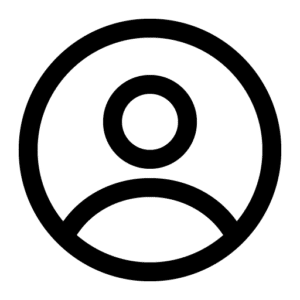앞 장에서 런웨이 GEN-3 Alpha Turbo의 기능 중 이미지 2장을 이용하여 영상을 만드는 과정을 익혔습니다. 이번 장은 그 방법을 그대로 사용하여 만든 더 다양한 예제를 볼 수 있습니다.
어떤 AI를 쓰지?
동영상을 제작을 위해 사용할 생성형 AI는 런웨이입니다. 런웨이는 기본적으로 무료버전을 사용할 수 있지만 무료버전은 워터마크를 제거할 수 없고 추후 설명할 고급 기능 또한 사용할 수 없습니다. 월 15달러, 35달러, 95달러의 요금제를 운영하고 있으며 15달러의 스탠다드 요금으로 우선 사용해 본 후 필요성을 느끼신다면 요금제를 업그레이드하는 것을 추천드립니다.
런웨이로 바로 이동하려면?
먼저
데님 상하의를 입은 여성으로 만들어 볼게요.
1. 과정은 앞 장과 동일합니다. 이미지 2장을 업로드하고, Generate(생성하기)를 클릭하면 끝입니다. 아직 익숙지 않다면 앞 장을 다시 익혀보세요. 먼저 시작 이미지입니다.
 영상의 시작 부분으로 사용할 이미지
영상의 시작 부분으로 사용할 이미지2. 영상의 끝 부분에 사용할 이미지도 업로드합니다.
 영상의 끝 부분으로 사용할 이미지
영상의 끝 부분으로 사용할 이미지3. 최종 생성된 영상입니다. 이 영상의 결과물은 모두 다릅니다. 이 결과물보다 뛰어날 수도 부족할 수도 있습니다. 마음에 드는 영상이 생성될 때까지 3~4차례의 시도가 필요합니다.
두 번째,
카메라 줌 인, 줌 아웃 모델의 사례예요.
1. 여성 모델의 클로즈업을 시작 이미지로, 전신이 전부 보이는 모습을 끝 이미지로 적용한 예제입니다. 이미지 두 장을 업로드하겠습니다.
 영상의 시작 부분으로 사용할 이미지(좌)와 끝 부분으로 사용할 이미지(우)
영상의 시작 부분으로 사용할 이미지(좌)와 끝 부분으로 사용할 이미지(우)2. 최종 생성된 영상입니다. 이 영상의 결과물은 모두 다릅니다. 이 결과물보다 뛰어날 수도 부족할 수도 있습니다. 마음에 드는 영상이 생성될 때까지 3~4차례의 시도가 필요합니다.
세 번째,
역동적인 모션 사례예요.
1. 스케이트 보드를 탄 모델의 출발 전 모습을 시작 이미지로, 코스를 내려온 모습을 끝 이미지로 적용한 예제입니다. 이미지 두 장을 업로드하겠습니다.
 영상의 시작 부분으로 사용할 이미지(좌)와 끝 부분으로 사용할 이미지(우)
영상의 시작 부분으로 사용할 이미지(좌)와 끝 부분으로 사용할 이미지(우)2. 최종 생성된 영상입니다. 이 영상의 결과물은 모두 다릅니다. 이 결과물보다 뛰어날 수도 부족할 수도 있습니다. 마음에 드는 영상이 생성될 때까지 3~4차례의 시도가 필요합니다.
마치며
앞 장과 동일하게 런웨이의 최신 엔진 GEN-3 Alpha Turbo를 사용하여 이미지 두 장으로 영상을 만드는 법을 다양하게 살펴보았습니다. 이제 이미지 두 장만 있으면 영상으로 만들고 싶은 마음이 새록새록 돋아나기를 바랍니다. 다음 장은 여러 가지 예제를 통해 이미지 두 장이 아닌 한 장만으로 영상을 만들어 보도록 하겠습니다. 읽어주셔서 감사합니다.